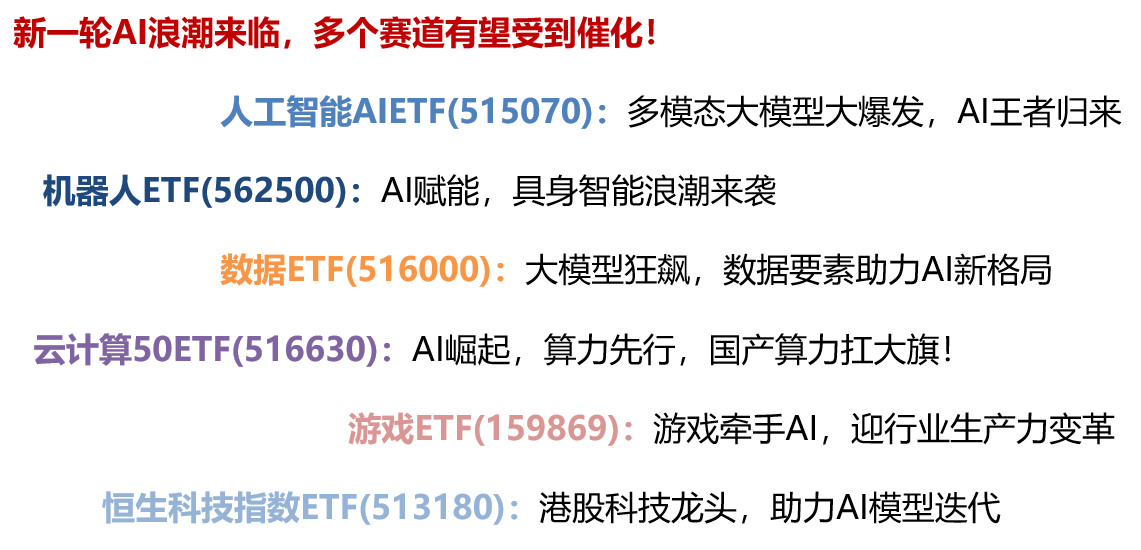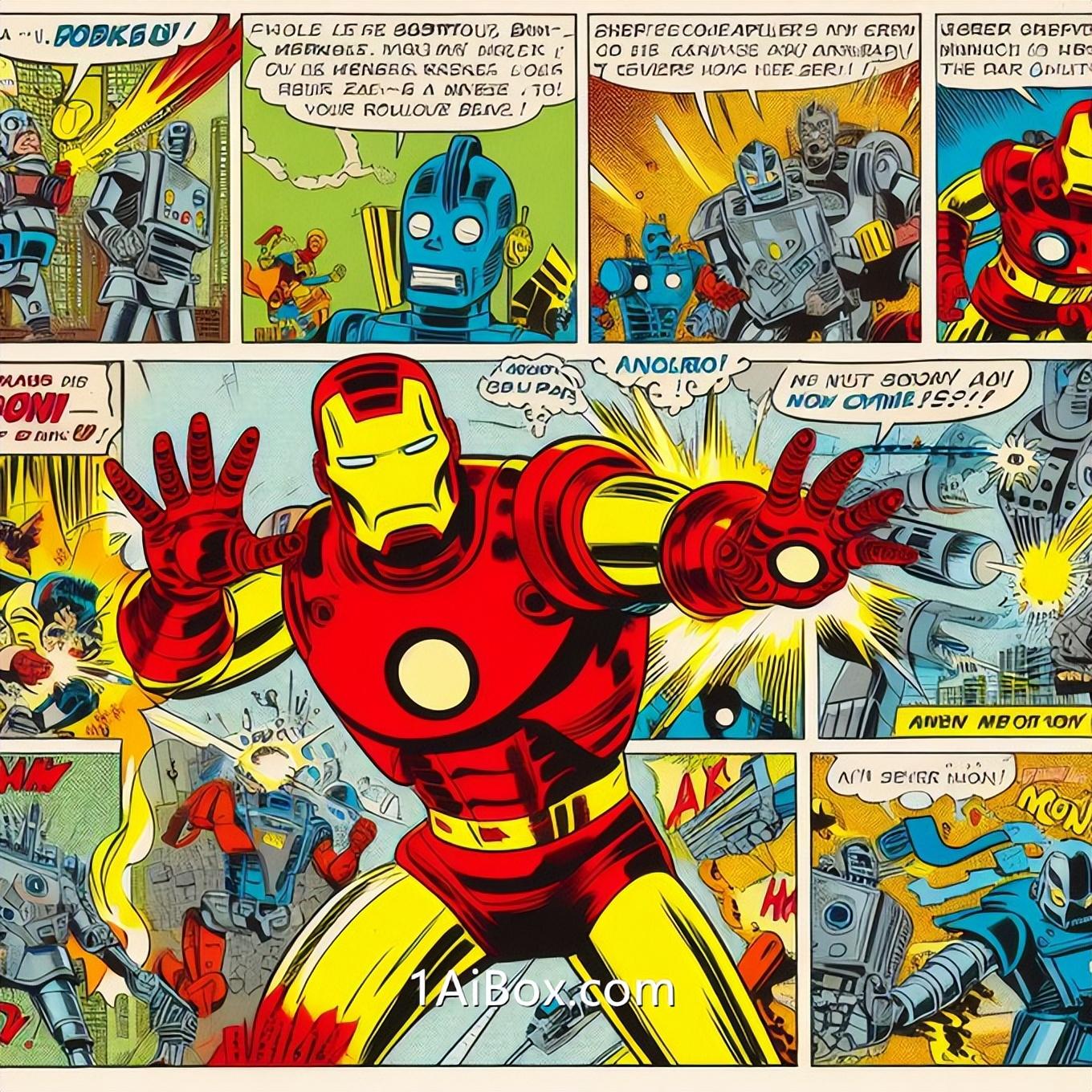文章主题:文章关键词:一键傻瓜式操作, 微软开发编译工具包, Python环境
比stable diffusion还好用?一键傻瓜式操作
Part1 Facefusion的简介
Facefusion是一款最新的开源AI视频/图片换脸项目。是原来ROOP的项目的延续。项目官方介绍只有一句话,下一代换脸器和增强器。采用了全新的界面设计,可以像Stable Diffuison一样,在网页打开操作页面,更加方便。麦克多娜Ai制作。
Part2 Facefusion的安装步骤
2.1依赖安装
Python建议是3.10版本以后。winget install -e –id Python.Python.3.10可以使用其他方式安装,Facefusion推荐的安装方式比较简单,大家可以去官网下载。PIPpython -m ensurepip安装各种依赖包的必备
GITwinget install -e –id Git.Git下载代码文件的工具。
FFmpegwinget install -e –id Gyan.FFmpeg网址下载→选择平台→将bin目录下的文件解压至C盘根目录

Toolset
若要在您的计算机上进行开发工作,您需要安装Microsoft Visual C 2015 Redistributable。此操作可以通过以下步骤实现:首先,通过命令提示符或PowerShell,运行以下命令:” winget install -e –id Microsoft.VCRedist.2015 .x64″。这将确保您的计算机成功安装了所需的红istributable。
2.2环境准备
在本篇文章中,我们将重点关注Python环境搭建。为了更好地使用Python及其相关库,我们推荐使用Conda或Venv。在这里,我们以Conda为例,介绍如何创建并激活Venv环境。首先,在命令行中输入以下命令来创建一个名为“venv”的Venv环境:python -m venv venv。接下来,请确保您位于FaceFusion所在目录下,然后执行以下命令来激活Venv环境:venv\Scripts\activate。这样,您就可以在激活后的Venv环境中运行Python脚本了。
2.3加速Acceleration
Facefusion默认是cpu模式,如果你有N系显卡,可以使用CUDA和tensorRT。在官网上没有太多解释。大家后面使用时会在UI上看到几个相关的选项。 需要大家在nvidia官网下载,CUDA和cuDNN,已经下载的小伙伴需要记得相关环境变量在你使用的环境里面。CUDA下载网址:https://developer.nvidia.com/cuda-11-8-0-download-archivecuDNN下载网址:https://developer.nvidia.com/rdp/cudnn-archiveTensorRT(可选安装)下载网址:https://developer.nvidia.com/tensorrt
需要大家在nvidia官网下载,CUDA和cuDNN,已经下载的小伙伴需要记得相关环境变量在你使用的环境里面。CUDA下载网址:https://developer.nvidia.com/cuda-11-8-0-download-archivecuDNN下载网址:https://developer.nvidia.com/rdp/cudnn-archiveTensorRT(可选安装)下载网址:https://developer.nvidia.com/tensorrt
2.4 Facefusion安装
1.下载源码git clone https://github.com/facefusion/facefusion2.安装依赖这里就需要进入你的python环境了(参考2.2),相关的cuda,ffmpeg环境变量都是设置好的。官网推荐安装是通过。这里选择CUDApython install.py3.运行现在就安装完成,可以直接使用,开始运行。python run.py完整界面如下:
Part3 Facefusion的使用
这次的软件使用gradio构建了WebUI,界面上有很多选项。可以设置很多参数,比如:
设置人脸替换 设置人脸增强 设置画面增强 设置GPU和CPU 设置线程数量 设置缓存文件格式 设置缓存帧的质量 设置保持帧率不变 设置保持缓存文件 设置音频还原 设置视频编码和视频质量 设置参考人脸替换和全部替换 通过相似度选择人脸 通过方位选择人脸 通过年龄选择人脸 通过性别选择人脸 支持换脸和预览 支持图片和视频换脸。核心操作其实非常简单,根据下图来就好了。 ① 设置人脸(Source)只要点击这个框框就会跳出文件管理器,选择一张带清晰完整人脸图片就可以了。注意图片名字用英文和数字。② 设置目标(Target)方法同上,目标可以是图片,也可以是视频。③ 效果预览 (Preview)一定选中目标之后,软件里面就开始运行,运行之后会把合成预览显示在这个区域。换的是图片,其实预览区域就是换脸后的结果了。换的是视频的话,会截取某一帧作为预览效果。④ 开始换脸(Start)一切就绪之后,就可以点击按钮开始换了。⑤ 查看结果(OUTPUT)换脸成功之后,会把结果显示在这里。点击右上角的下载图标,就可以把结果保存下来了。上面就是核心步骤,整体来说已经非常简单了。下面说一下左侧的参数设置。
① 设置人脸(Source)只要点击这个框框就会跳出文件管理器,选择一张带清晰完整人脸图片就可以了。注意图片名字用英文和数字。② 设置目标(Target)方法同上,目标可以是图片,也可以是视频。③ 效果预览 (Preview)一定选中目标之后,软件里面就开始运行,运行之后会把合成预览显示在这个区域。换的是图片,其实预览区域就是换脸后的结果了。换的是视频的话,会截取某一帧作为预览效果。④ 开始换脸(Start)一切就绪之后,就可以点击按钮开始换了。⑤ 查看结果(OUTPUT)换脸成功之后,会把结果显示在这里。点击右上角的下载图标,就可以把结果保存下来了。上面就是核心步骤,整体来说已经非常简单了。下面说一下左侧的参数设置。 ①处理器处理器,包含了换脸,人脸增强,帧增强。换脸是最基本的,肯定要勾选。人脸增强可选,不选会比较模糊,相似度高。勾选后会更清楚,相似度有所下降,消耗更多的硬件资源。帧增强这是新加入的一个增加方式,会对整个画面进行修复。这个看情况来,个人感觉如果同时启动人脸增强和帧增强,会有点假。②执行器执行器就是运行设备,可以选择Tensor,Cuda,cpu。启动之后默认只勾选了CPU,一般来说大家都是用显卡跑,只要勾选一下CUDA就可以了。③开关参数开关参数,主要就是保持帧率,保留缓存数据,音轨。保持帧率最好开启,否则可能会声音和画面不同步。缓存数据不需要勾选。音轨,不勾选,代表保留音轨。下面再说一下右下方的参数。
①处理器处理器,包含了换脸,人脸增强,帧增强。换脸是最基本的,肯定要勾选。人脸增强可选,不选会比较模糊,相似度高。勾选后会更清楚,相似度有所下降,消耗更多的硬件资源。帧增强这是新加入的一个增加方式,会对整个画面进行修复。这个看情况来,个人感觉如果同时启动人脸增强和帧增强,会有点假。②执行器执行器就是运行设备,可以选择Tensor,Cuda,cpu。启动之后默认只勾选了CPU,一般来说大家都是用显卡跑,只要勾选一下CUDA就可以了。③开关参数开关参数,主要就是保持帧率,保留缓存数据,音轨。保持帧率最好开启,否则可能会声音和画面不同步。缓存数据不需要勾选。音轨,不勾选,代表保留音轨。下面再说一下右下方的参数。 ① 人脸识别方式选择这里主要是两种方式,一种是制定人脸,一种是全部替换。指定人脸,默认使用人脸相似度来指定。② 通过方向选择通过人脸在图片中的位置和大小选择要替换的人脸。③通过年龄选择通过不同年龄段来选择要选好的人脸。④通过性别选择通过性别来选择要替换的人脸。选择方式更多了,但是实测好像有点问题。所以主要还是用默认的方式。
① 人脸识别方式选择这里主要是两种方式,一种是制定人脸,一种是全部替换。指定人脸,默认使用人脸相似度来指定。② 通过方向选择通过人脸在图片中的位置和大小选择要替换的人脸。③通过年龄选择通过不同年龄段来选择要选好的人脸。④通过性别选择通过性别来选择要替换的人脸。选择方式更多了,但是实测好像有点问题。所以主要还是用默认的方式。
Part4 成果展示
 用过roop的对整个流程和大部分参数应该比较熟悉。该讲的也全部讲到了,大家可以自己下载软件去实践。facefusion虽然换脸效果不错,但是做商业应用还有些许不足,我也在研究几种算法的优劣,另外也研究在很多场景如何优化,自动化,可以实现低成本的商业应用。最后欢迎大家遇到问题留言,能够帮助到更多的人。返回搜狐,查看更多
用过roop的对整个流程和大部分参数应该比较熟悉。该讲的也全部讲到了,大家可以自己下载软件去实践。facefusion虽然换脸效果不错,但是做商业应用还有些许不足,我也在研究几种算法的优劣,另外也研究在很多场景如何优化,自动化,可以实现低成本的商业应用。最后欢迎大家遇到问题留言,能够帮助到更多的人。返回搜狐,查看更多
责任编辑:

AI时代,拥有个人微信机器人AI助手!AI时代不落人后!
免费ChatGPT问答,办公、写作、生活好得力助手!
搜索微信号aigc666aigc999或上边扫码,即可拥有个人AI助手!